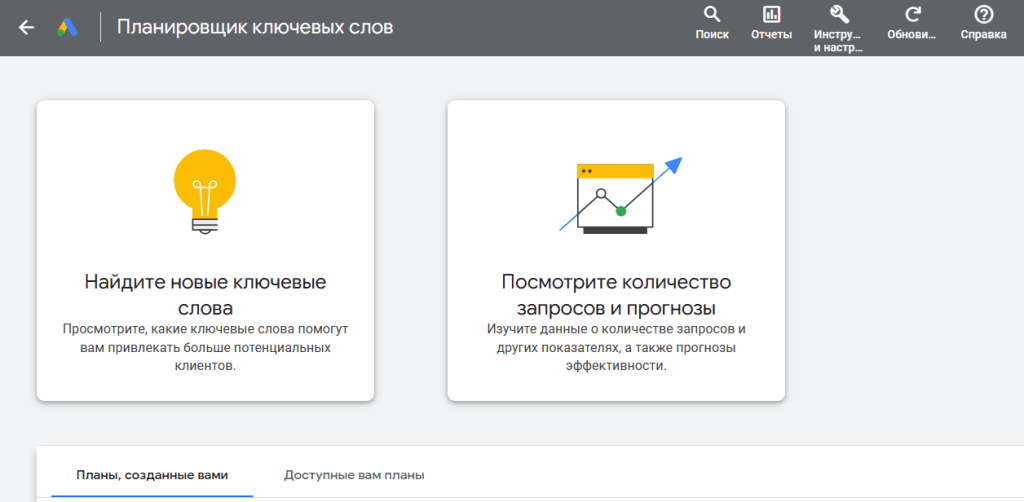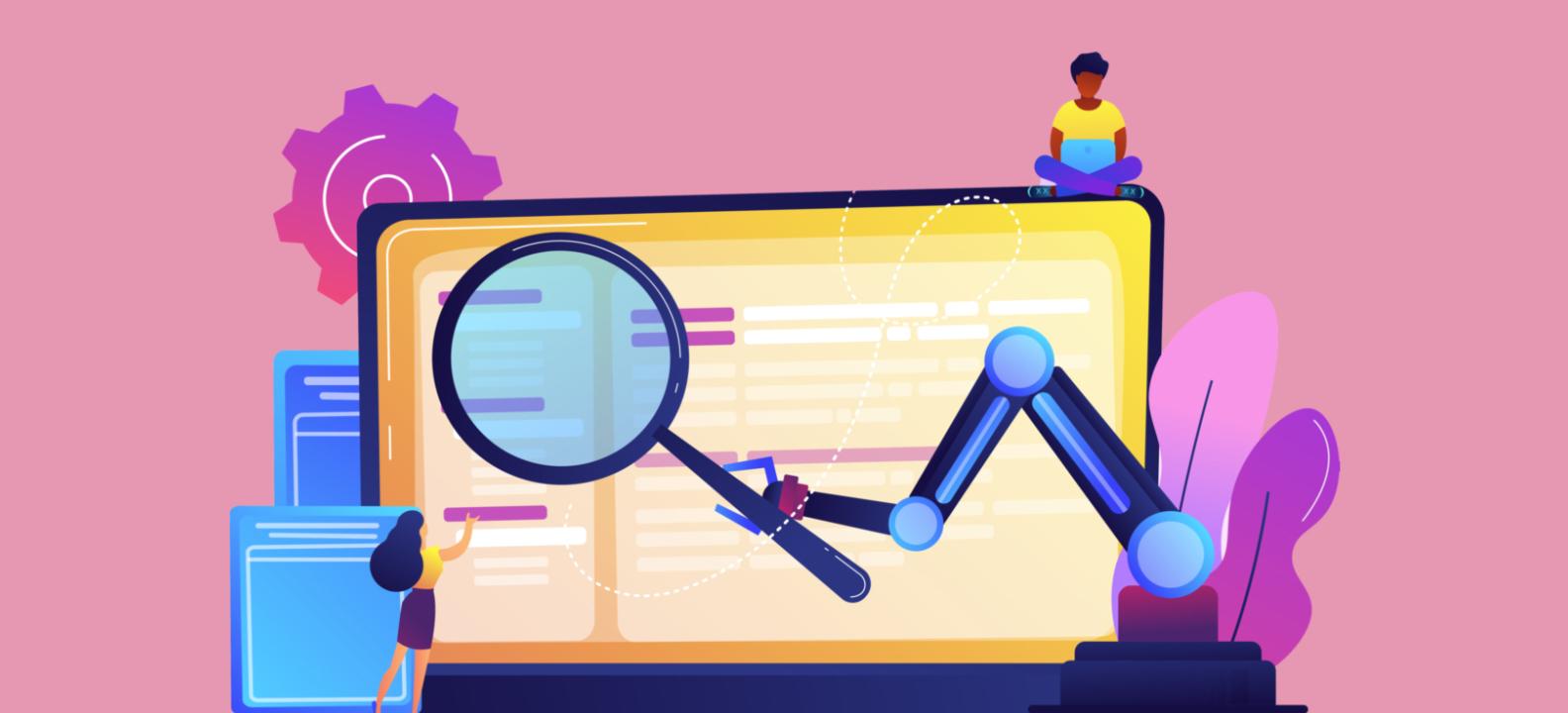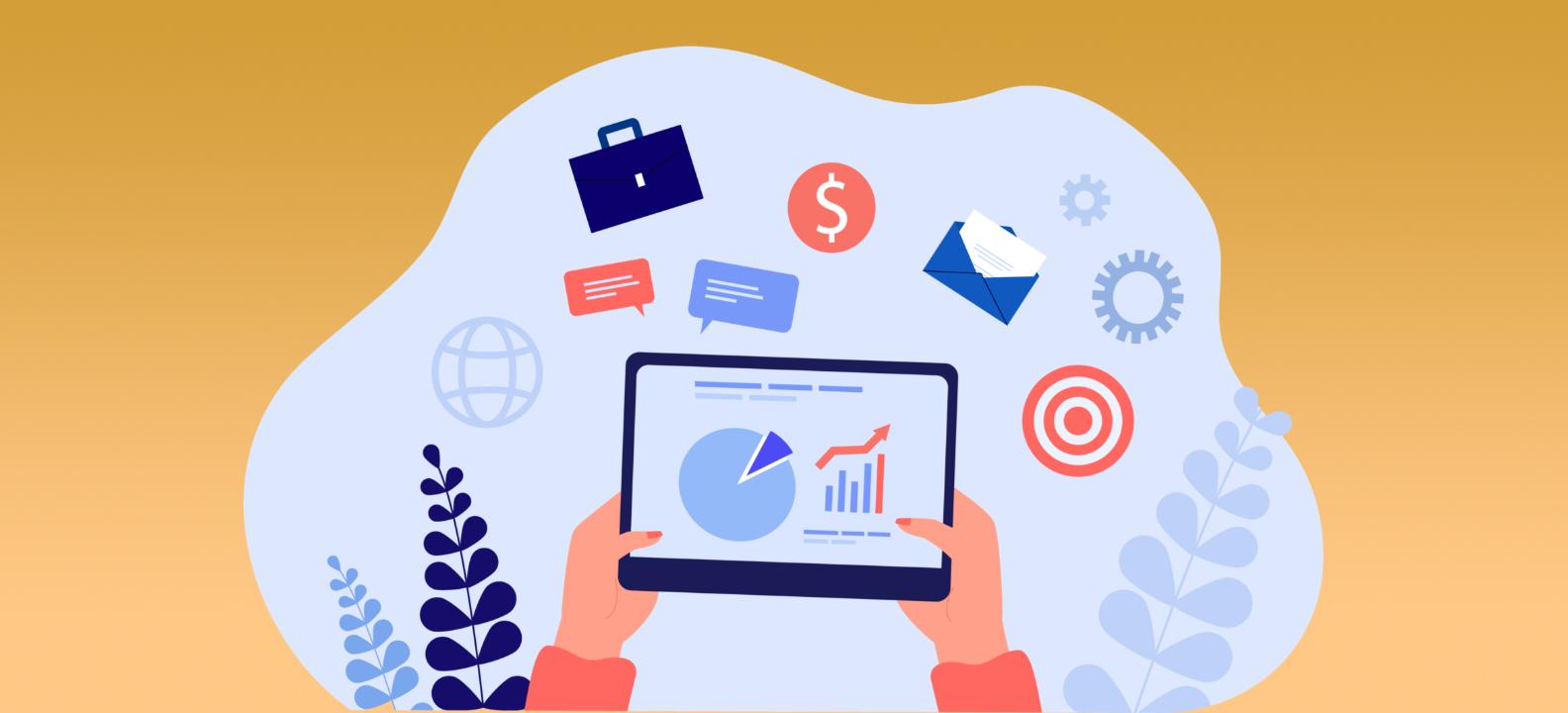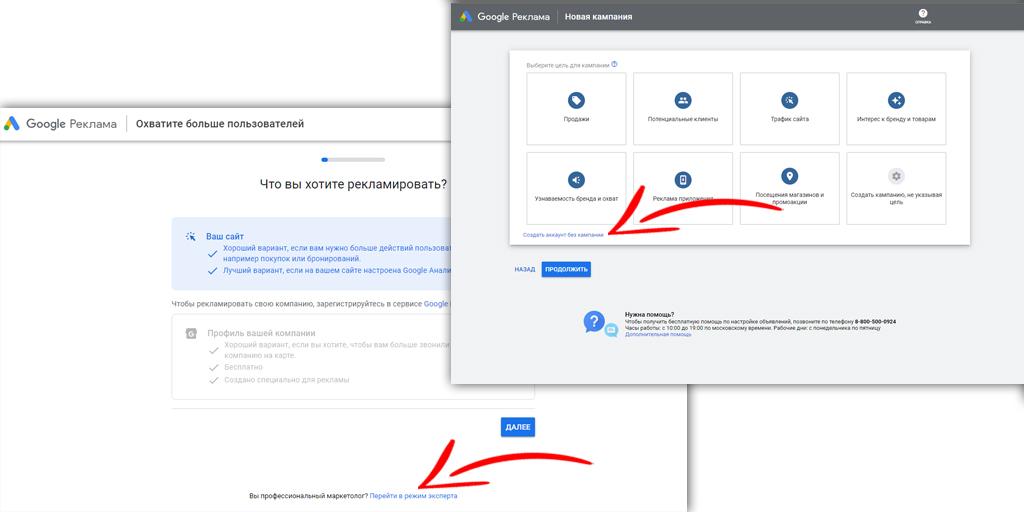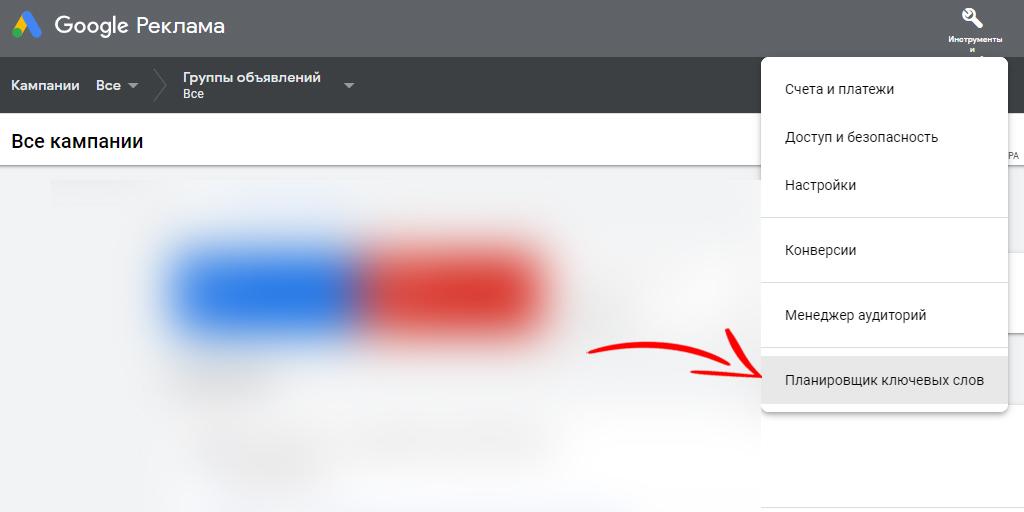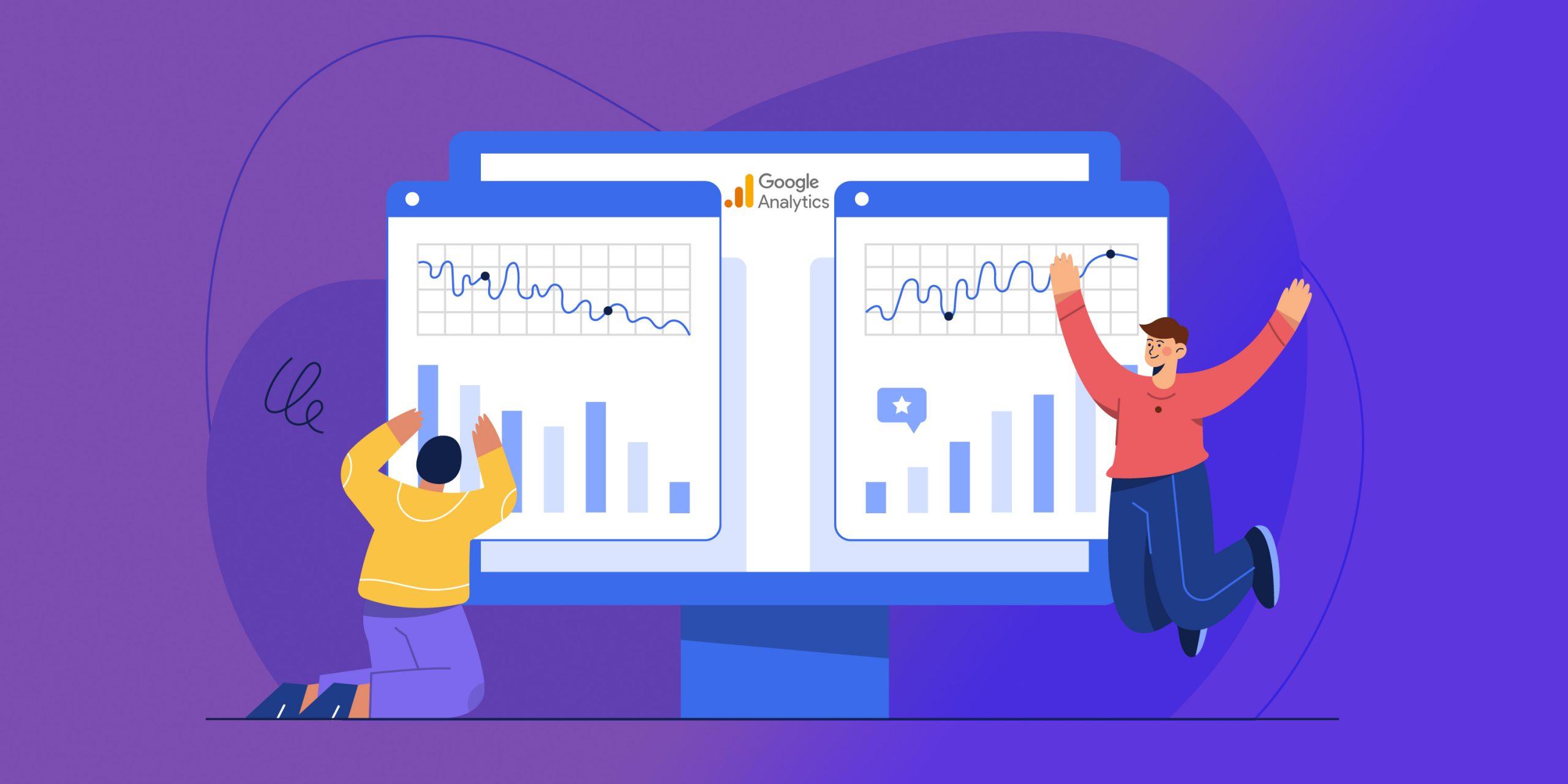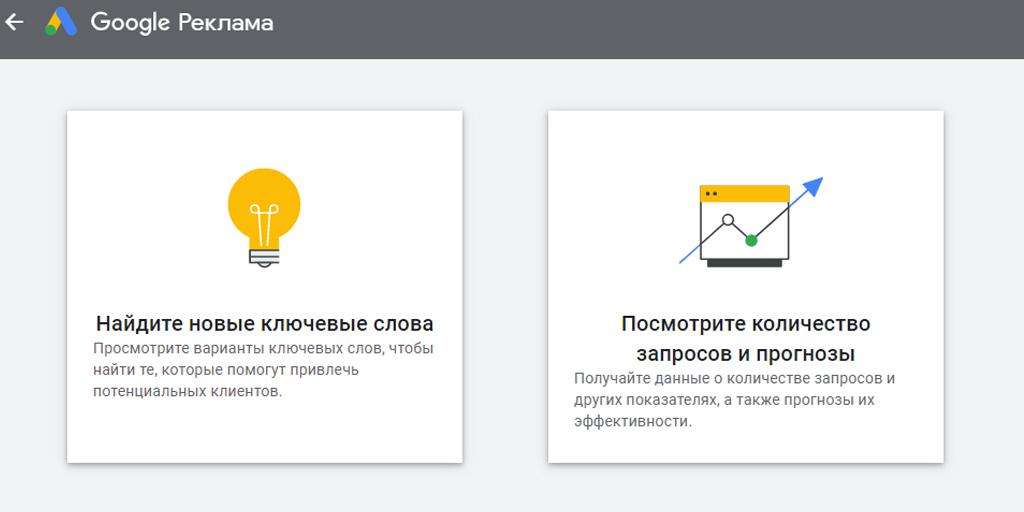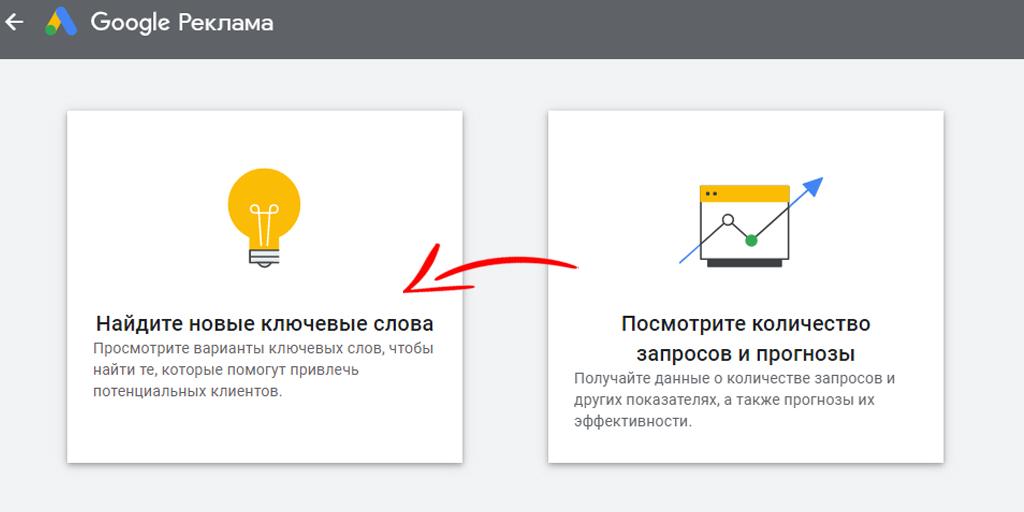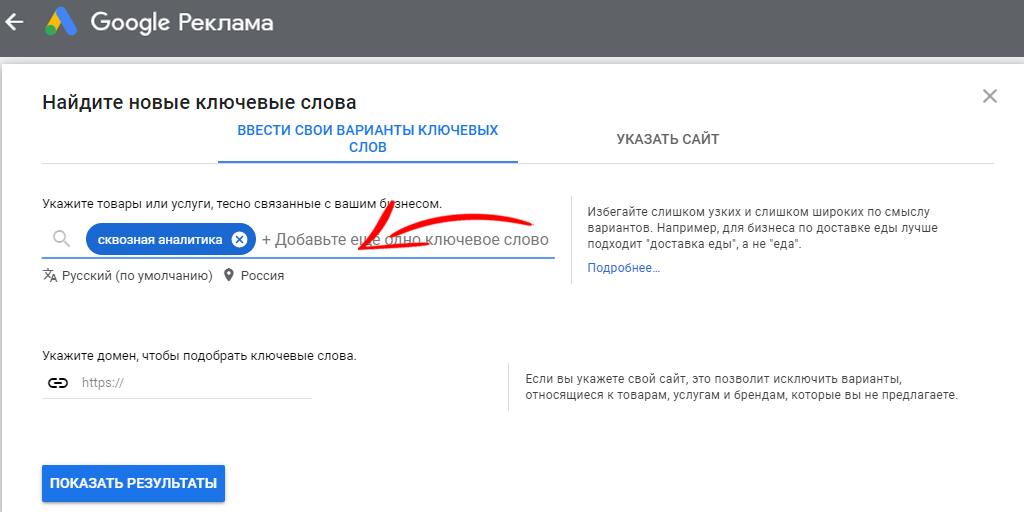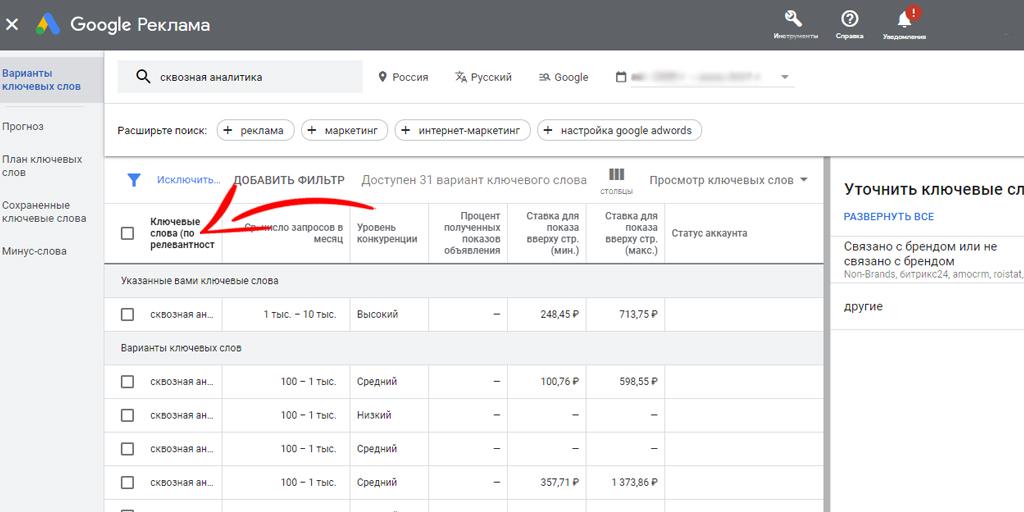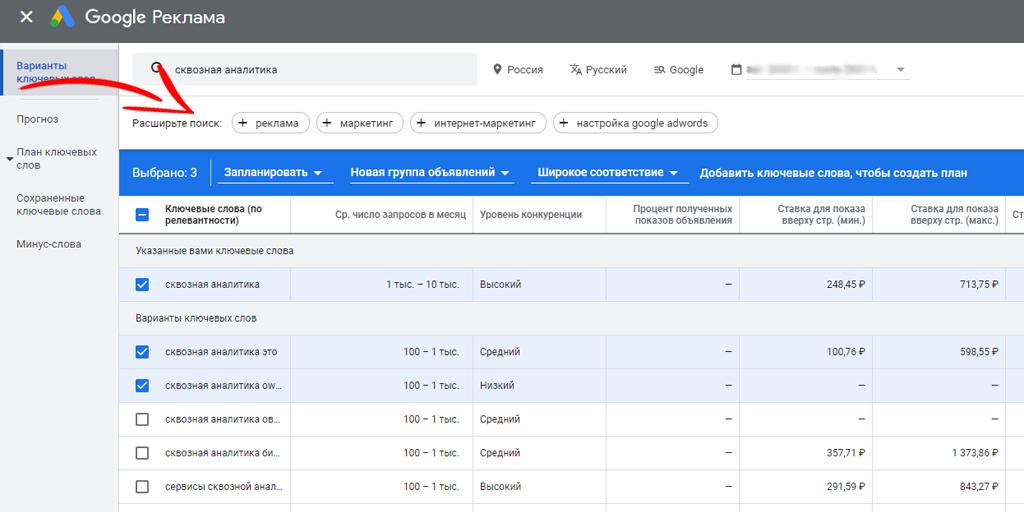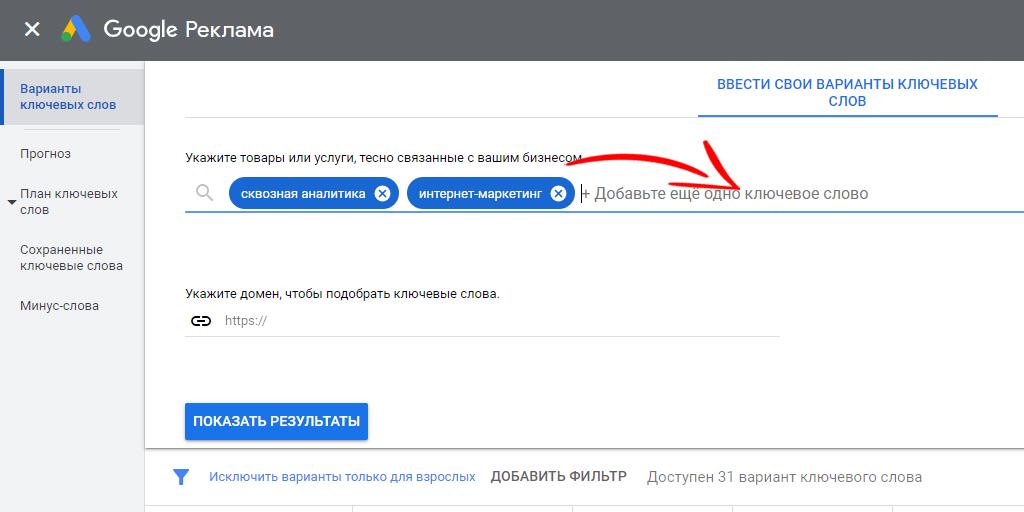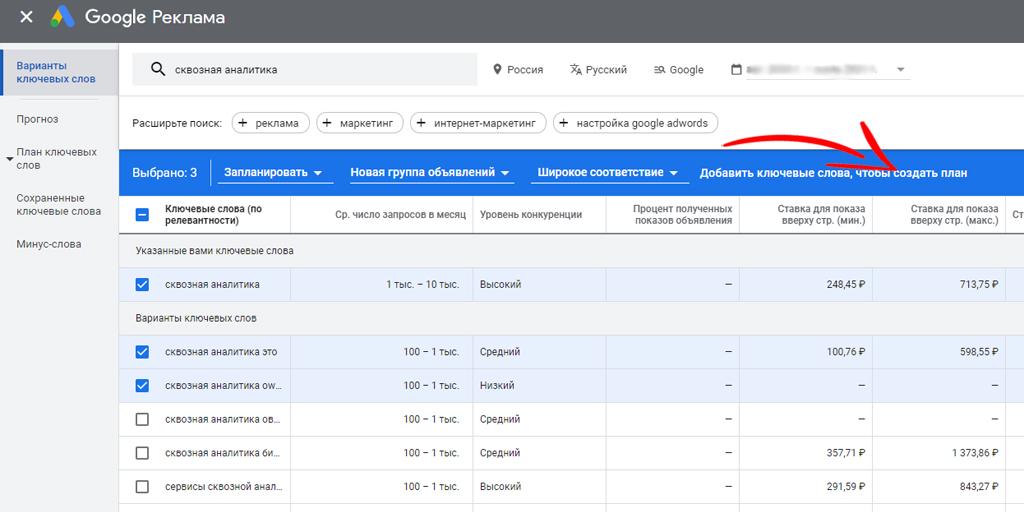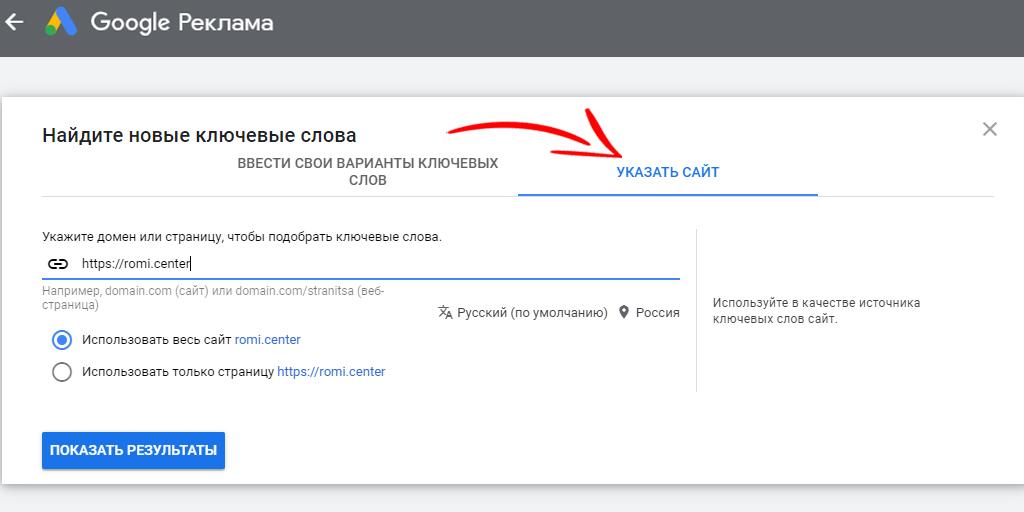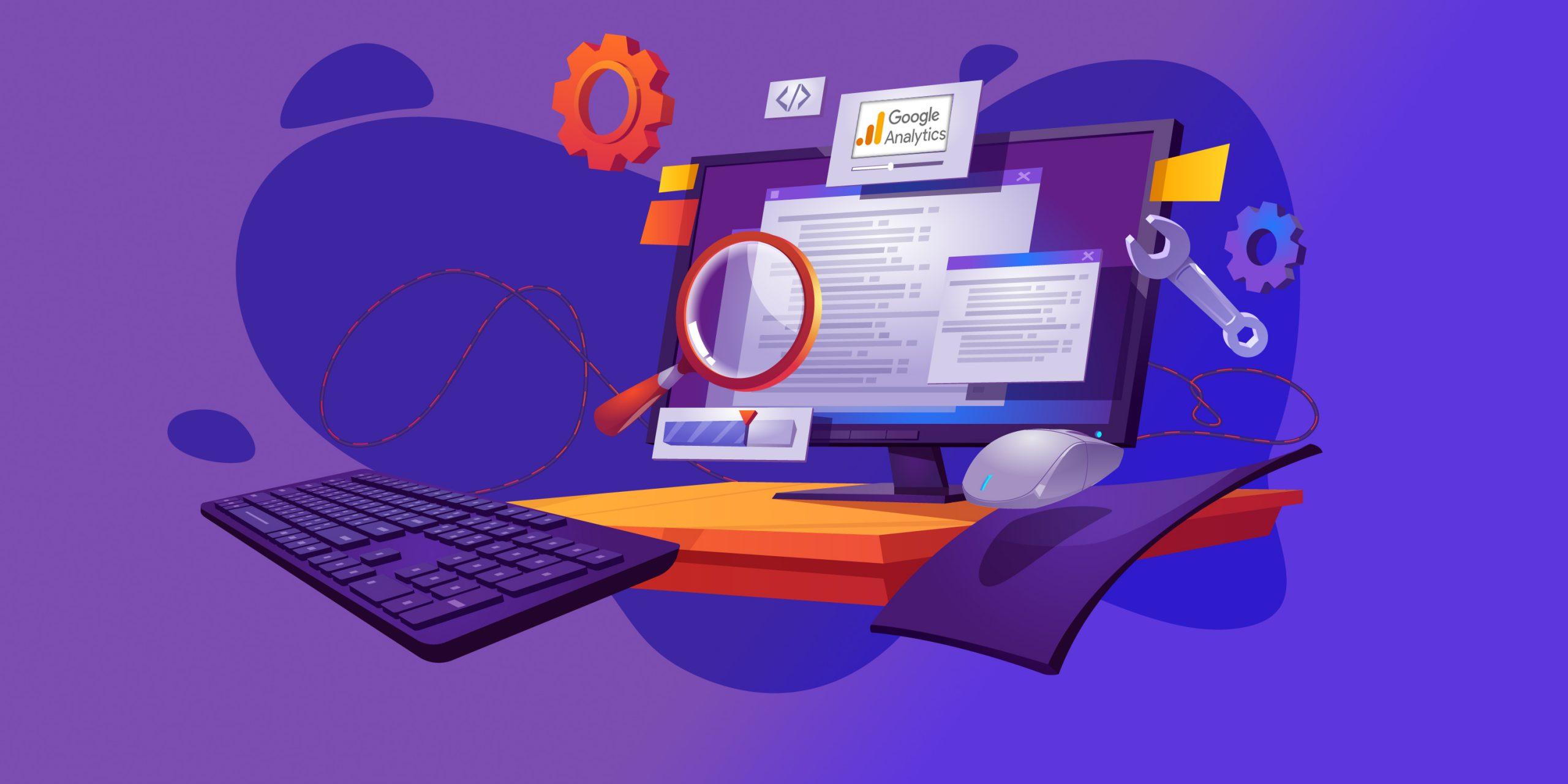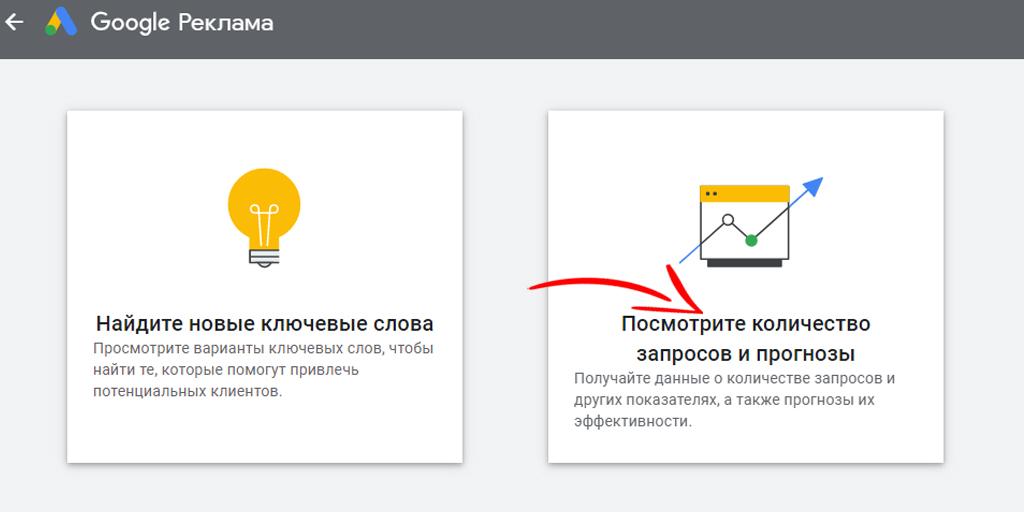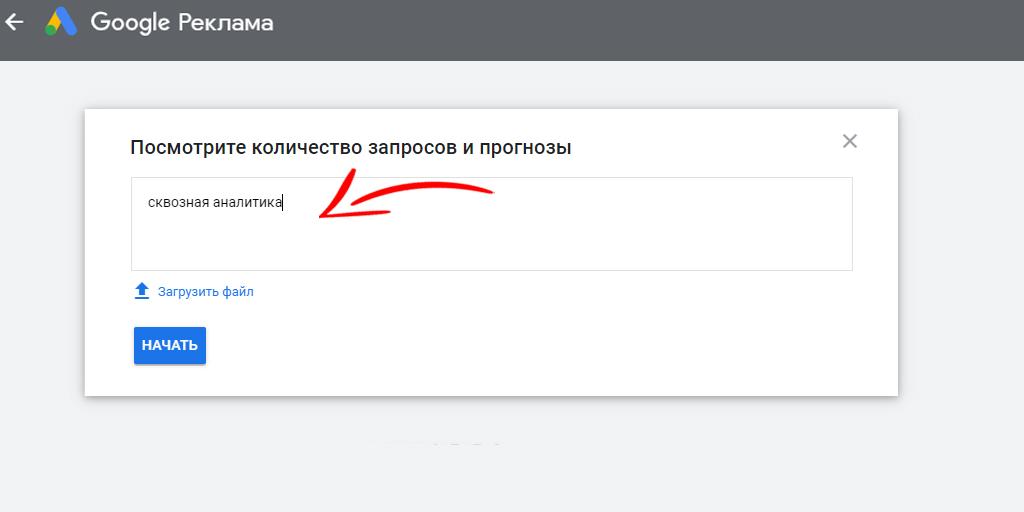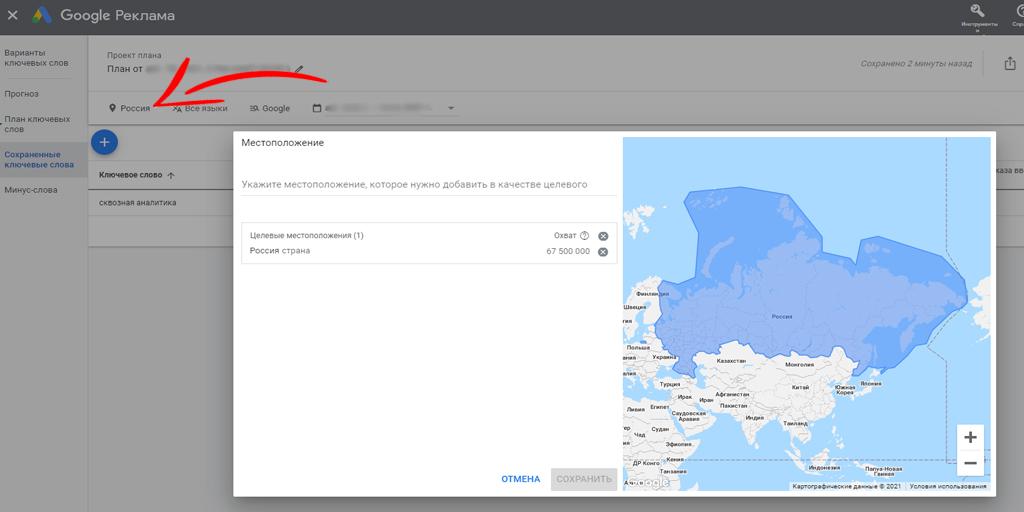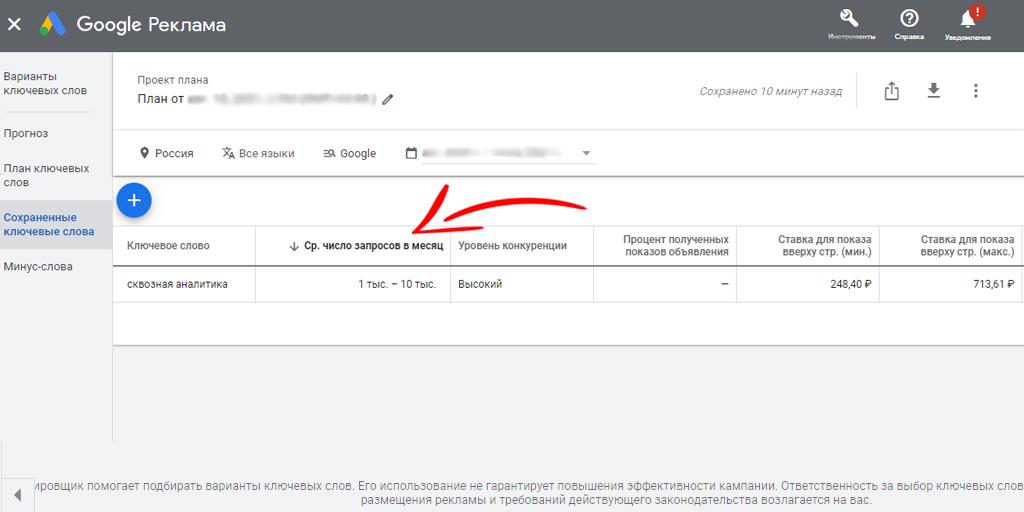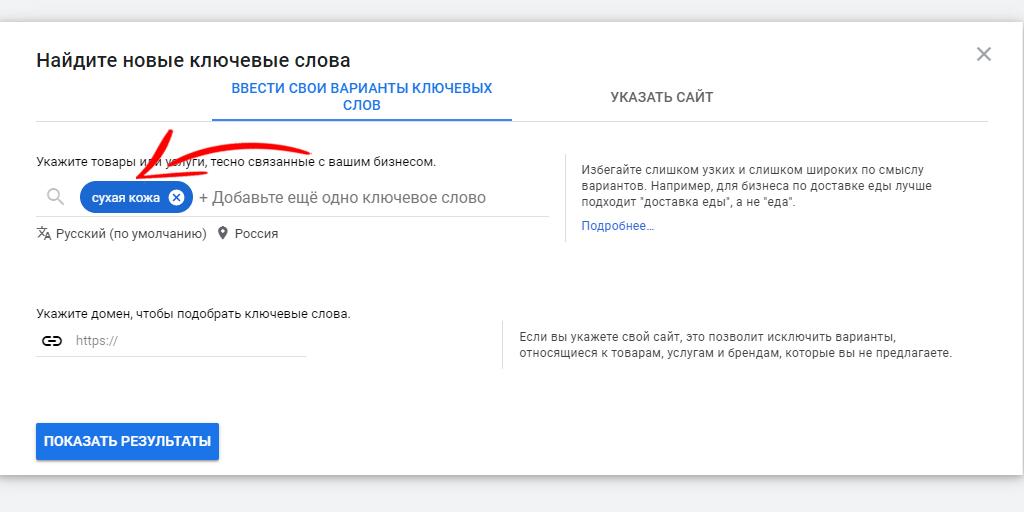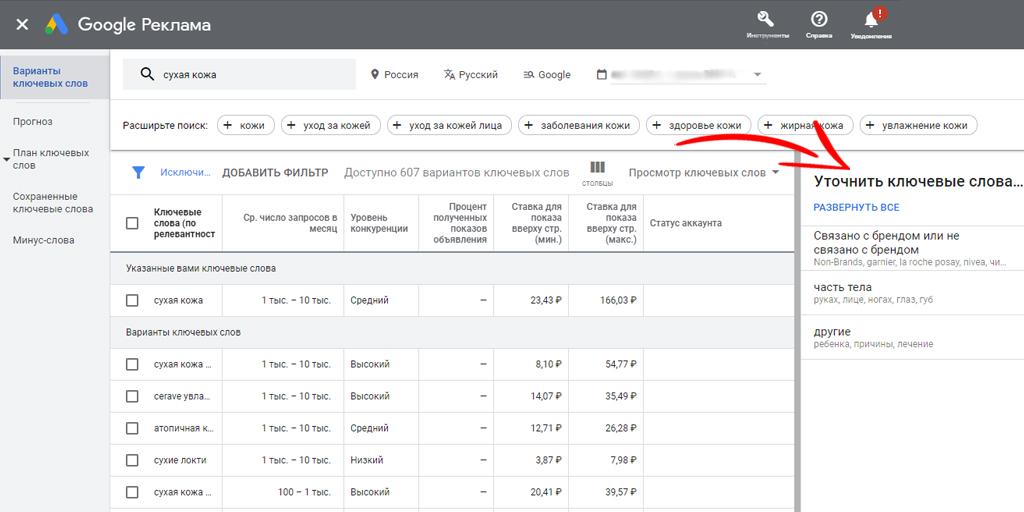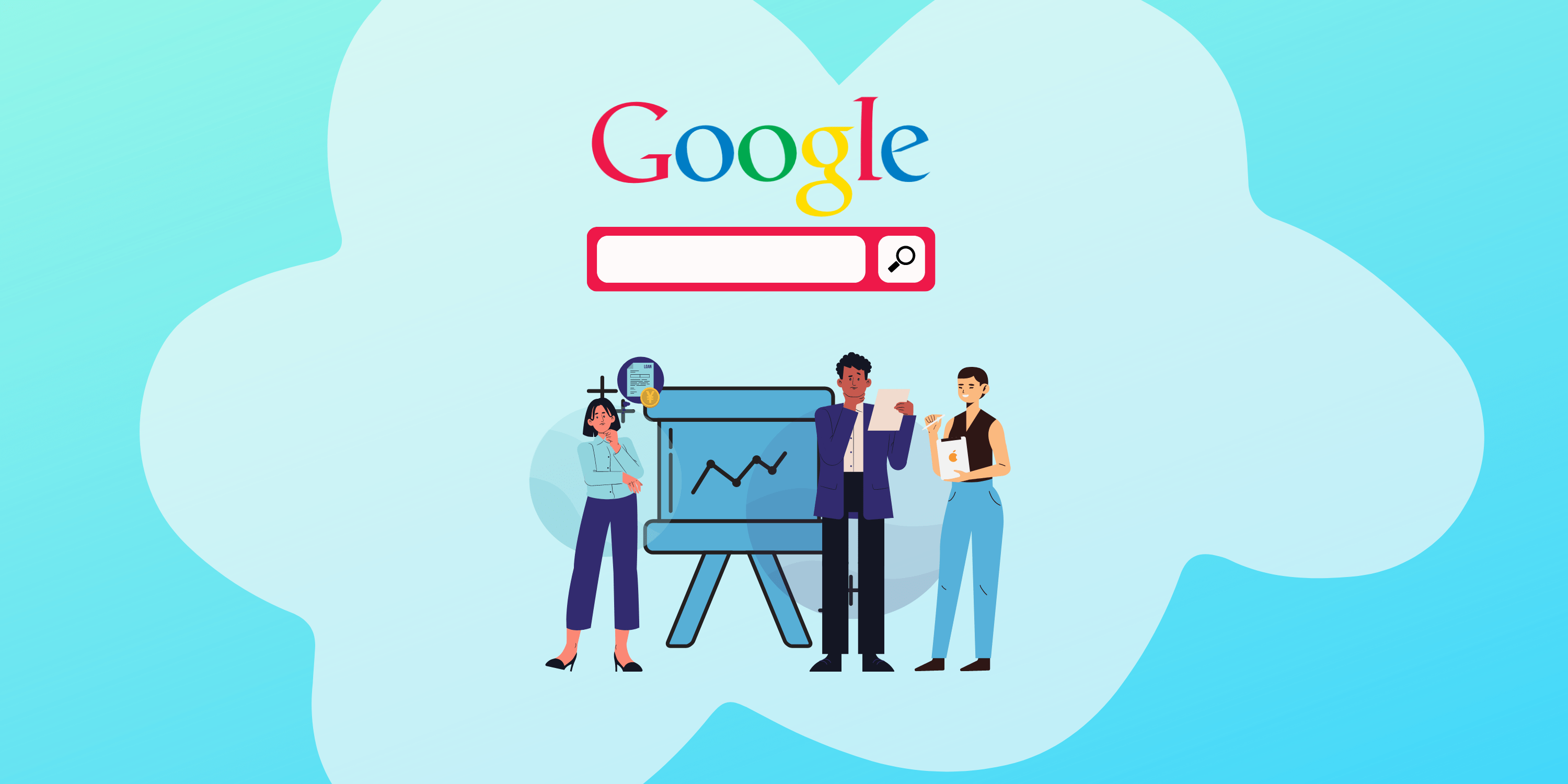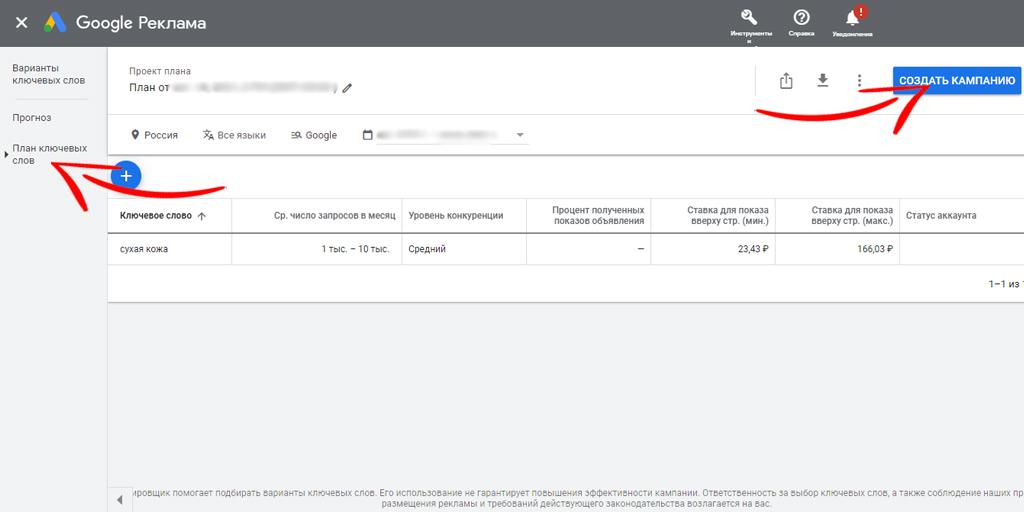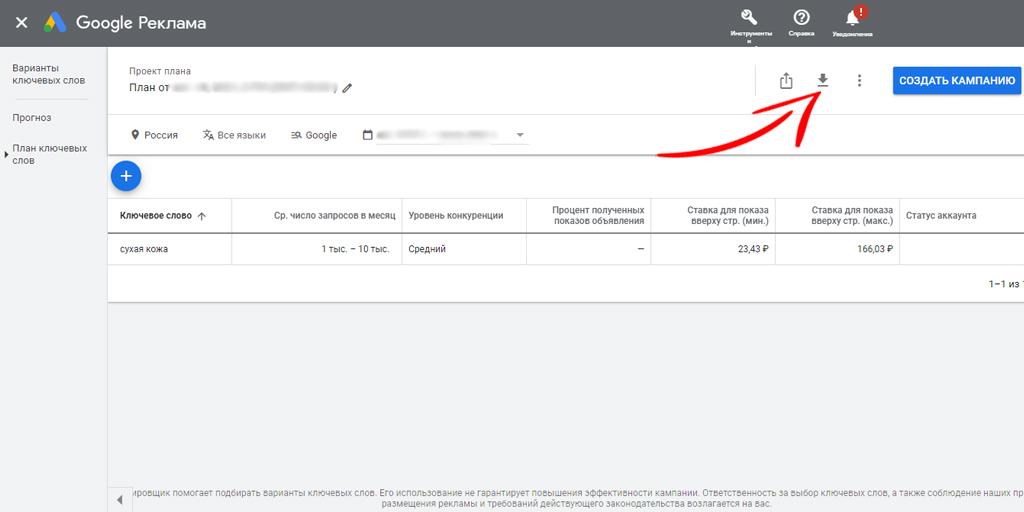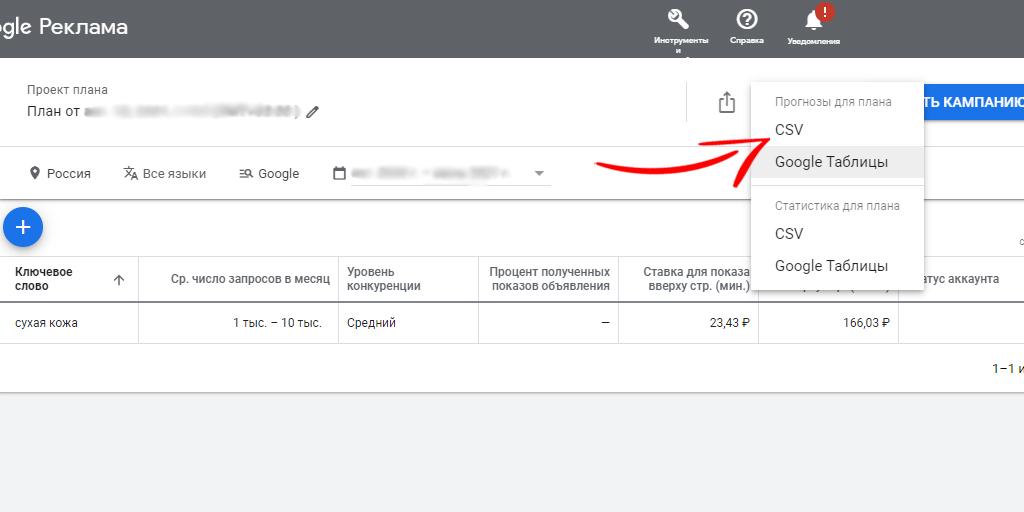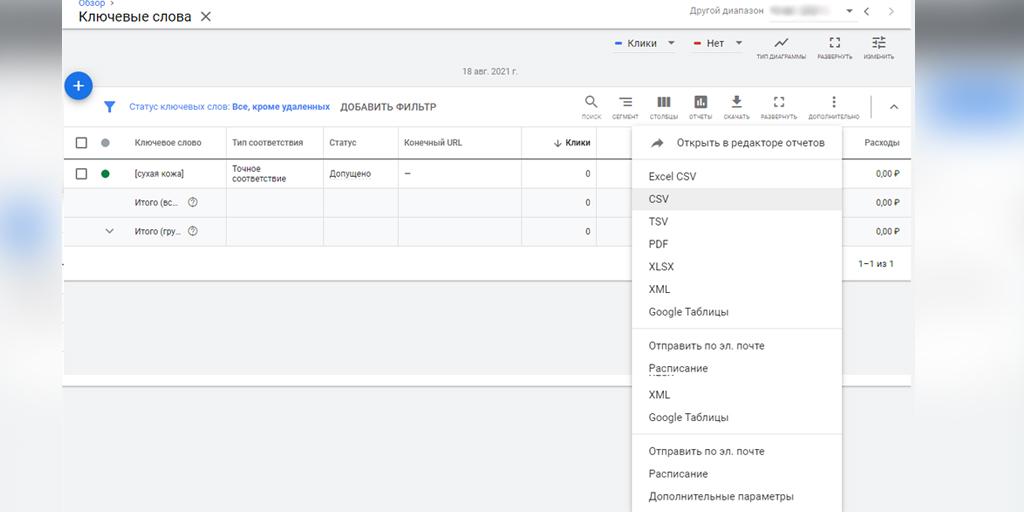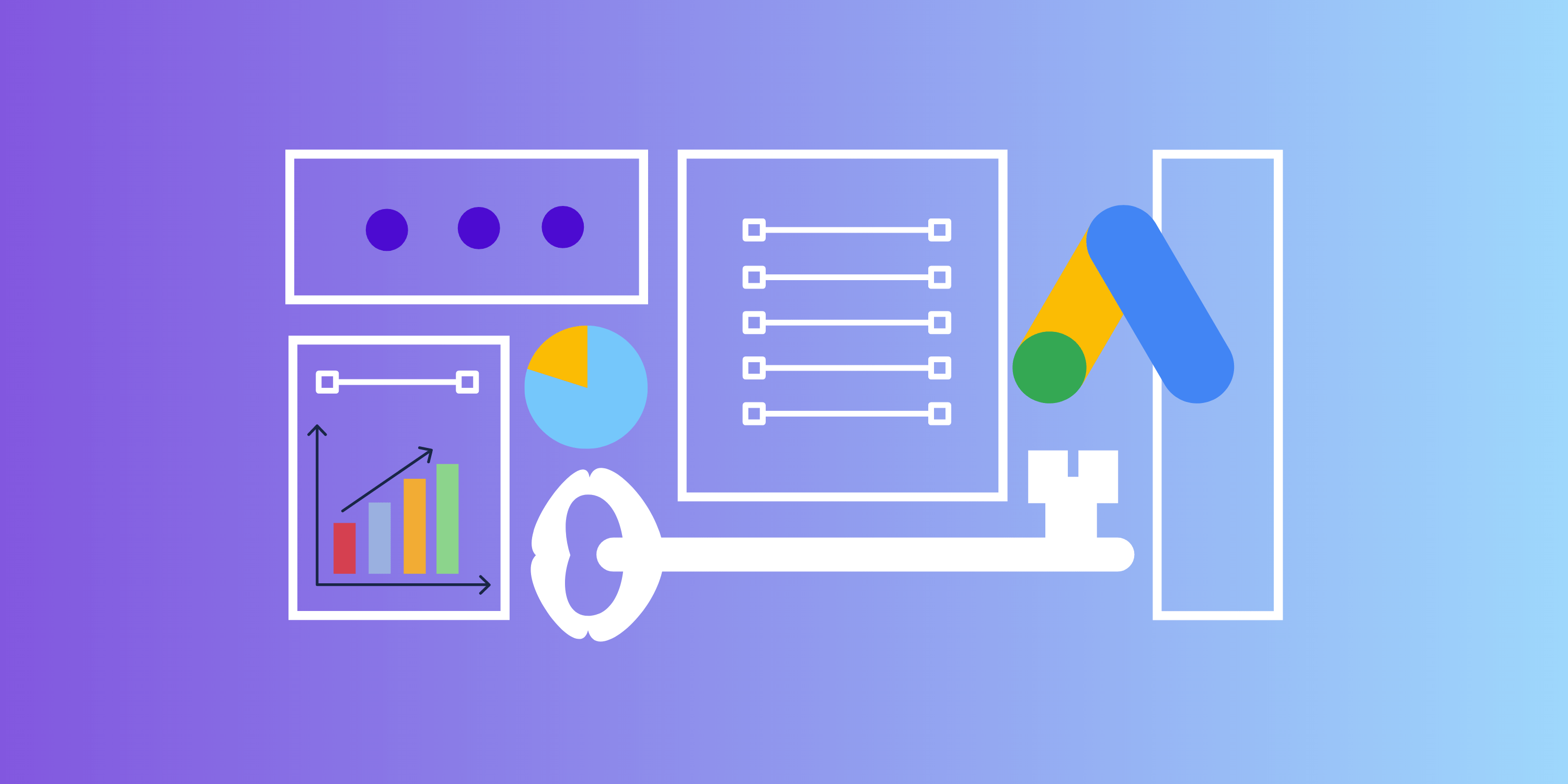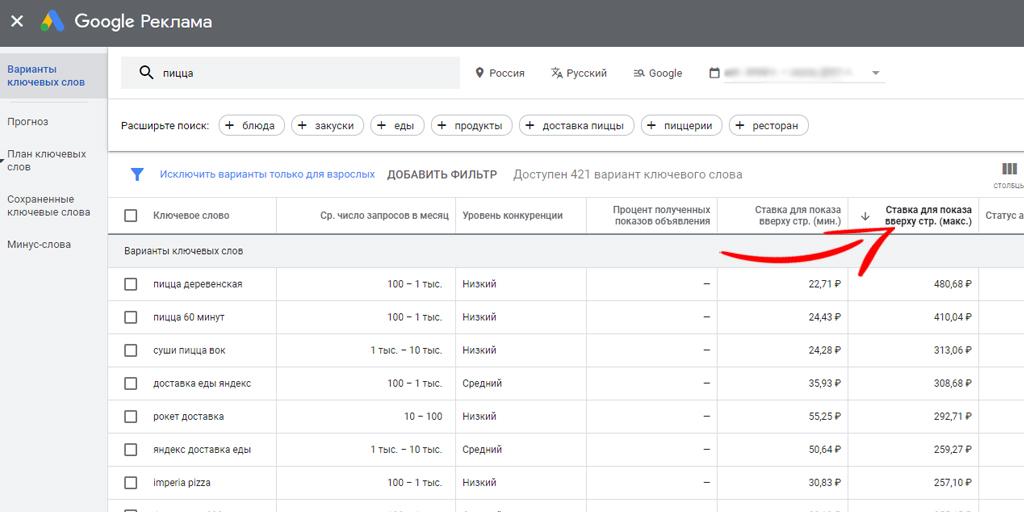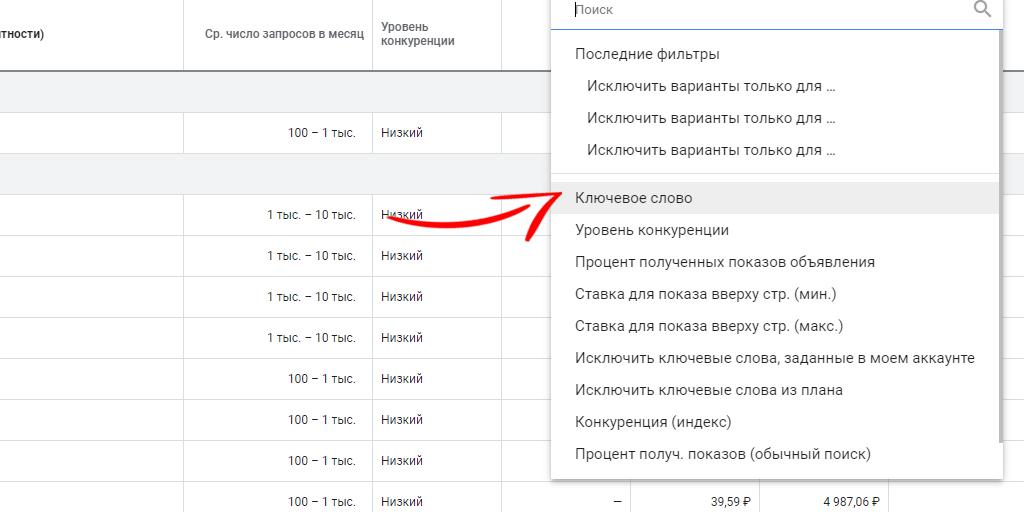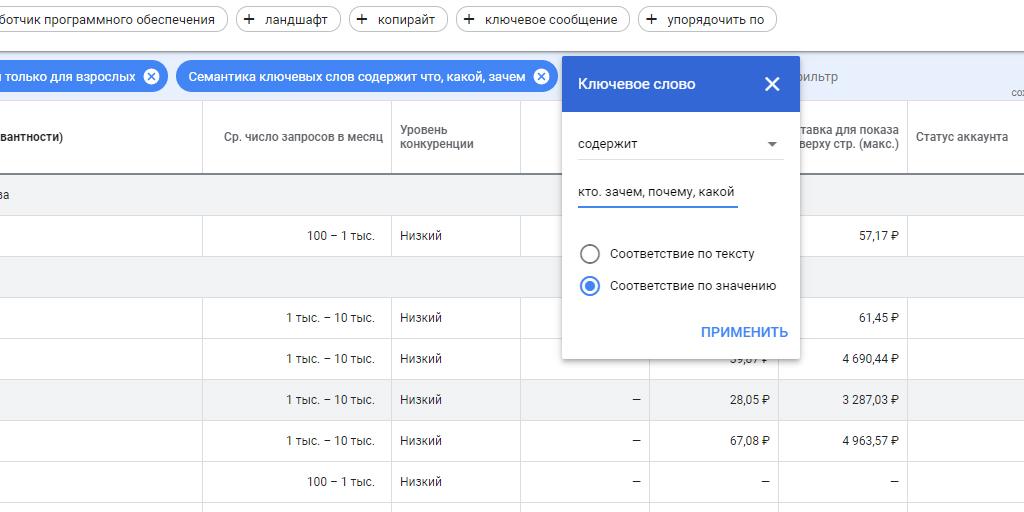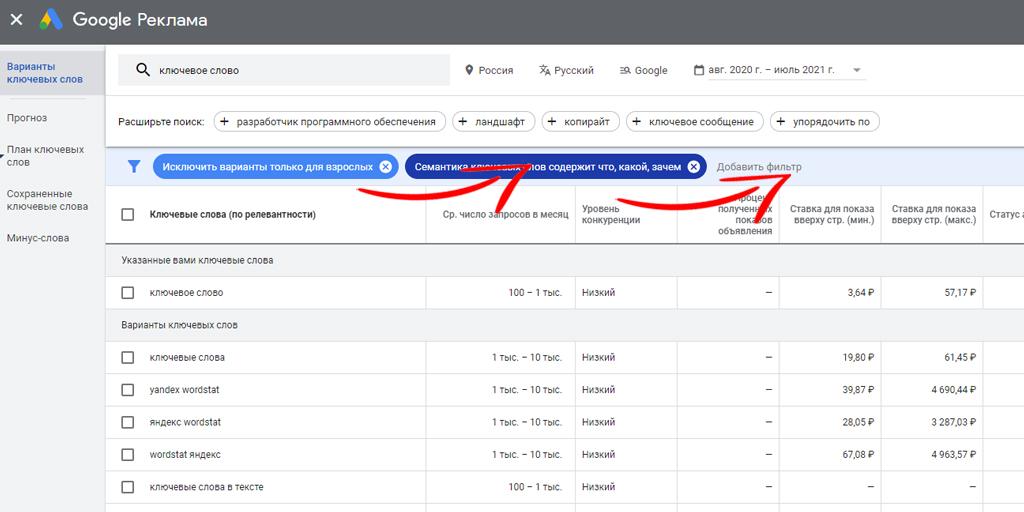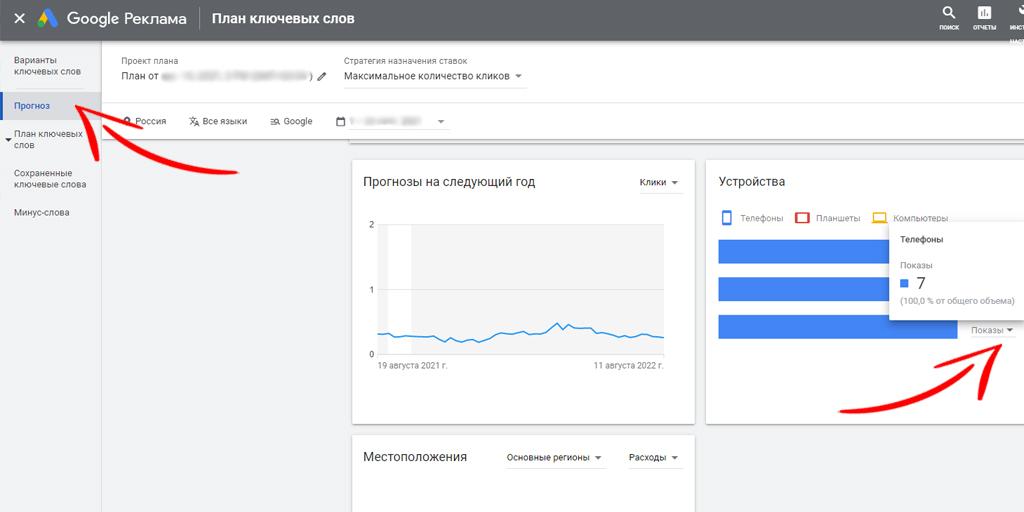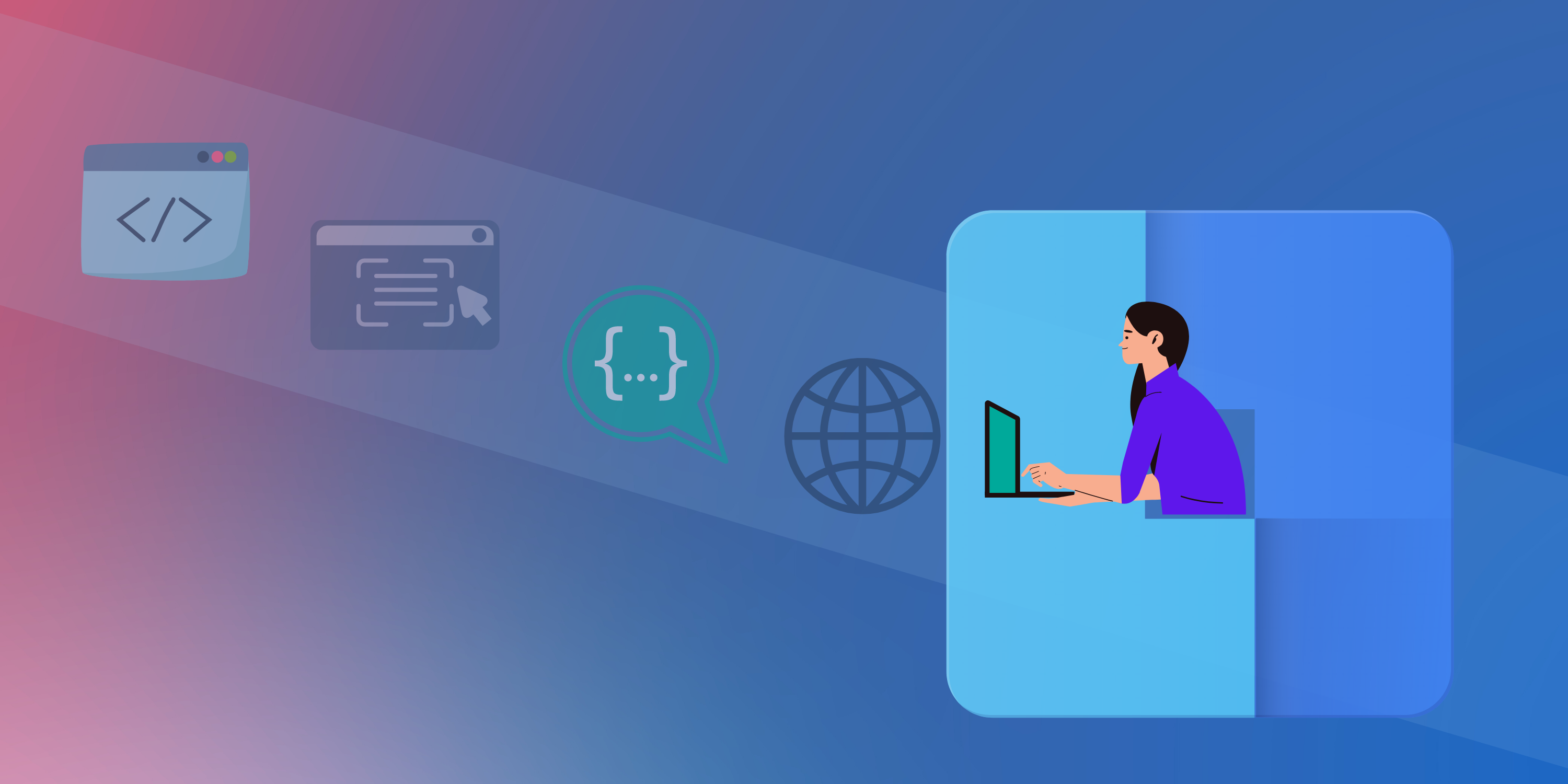Статья обновлена 17.05.2023
Один из базовых инструментов в работе интернет-маркетолога — планировщик ключевых слов Google, или Google Keyword Planner. И для опытного, и начинающего маркетолога это ценный источник информации о том, как усилить кампании.
Суть работы инструмента: сервис проводит подбор слов по ключевым запросам в Google. С его помощью можно сформировать семантическое ядро РК и сайта, эффективное для продвижения именно вашего бизнеса. К этому результату можно прийти, если знать, как грамотно пользоваться Гугл-планировщиком. В статье мы подробно рассмотрим работу сервиса и его наиболее полезные функции.
Что такое Планировщик ключевых слов Гугл
Планировщик ключевых слов Google появился в качестве инструмента планирования в 2013 году. Этот сервис помогает рекламодателям подбирать релевантные ключевые слова прямо внутри интерфейса Google Рекламы.
В инструменте подсказки ключевых слов вам доступен ряд данных. Самые важные — это новые варианты ключевиков и ежемесячная сводка об объеме поиска пользователей.
Опираясь на указанные данные при настройке контекстной рекламы, вы легко подберете список «работающих» ключевых слов и фраз для объявлений.
Чаще всего инструмент используют при подборе семантического ядра кампаний. Но данные из него также можно применить для поисковой оптимизации и других задач:
- составление плана размещения контента в соответствии с прогнозами по ключевикам;
- формирование списка минус-слов;
- оценка статистики запросов для работы с существующими и новыми РК;
- прогноз расчетной цены за клик;
- сбор данных для анализа позиции конкурентов в поисковой выдаче.
Есть немало сервисов для подбора ключевых слов — встроенных в рекламные кабинеты или платных с расширенными возможностями. По сравнению с ними планировщик Google имеет свои преимущества и недостатки.
Плюсы Google Keyword Planner:
- инструмент полностью бесплатный для рекламодателей, запускающих кампании в Гугл Эдс;
- данные о запросе поступают непосредственно из Google, обычно это наиболее точная информация, чем из других сервисов;
- простая и наглядная интеграция созданных списков ключевиков с Google Рекламой;
- точный прогноз стоимости клика на разных позициях в КМС Google и на поиске;
- быстрый подбор семантического ядра для РК.
К недостаткам можно отнести такие особенности:
- сервис не предлагает большого количества вариантов ключевых слов, что подходит только для небольших рекламных кампаний или на старте работы;
- планировщик не проводит проверку конкретных ключей на ожидаемый результат по CTR, что могло бы помочь в повышении эффективности рекламы.
Как получить доступ к Google Keyword Planner
Программа не работает как программный продукт для мобильных или десктопа, поэтому скачать Adwords Keyword Planner не получится. Зато запустить сервис онлайн можно за два шага.
1. Создайте Google-аккаунт
Перед тем как зайти в Планировщик ключевых слов Google Ads, нужно создать аккаунт в Google.
Этот этап можно пропустить, если у вас уже есть учетная запись. Если нет, создайте ее по этой ссылке либо зарегистрируйте для себя дополнительный рабочий аккаунт, отделенный от личного. Потребуется придумать электронный адрес и ввести контактные данные.
2. Создайте учетную запись в Google Рекламе
Этот обязательный шаг доступен даже тем, в чьи планы не входит настройка кампании в Гугл Эдс. Если последнее относится к вам, выполните сначала 2 действия. Во-первых, на стартовом экране перейдите в режим эксперта в нижней части экрана. Во-вторых, нажмите на ссылку «Создать аккаунт без компании».
Теперь перейдите в верхнее меню «Инструменты и настройки». В выпадающем списке нажмите на пункт «Планировщик ключевых слов».
В результате вы попадаете на страницу сервиса независимо от того, есть у вас сейчас рекламные кампании в системе или вы только планируете их запускать.
Маркетологам рекомендуем потратить немного времени и связать аккаунт с Гугл Аналитикой. Так вы будете более точно оценивать эффективность рекламы за счет подробных данных, которые помогут принимать обоснованные решения по оптимизации маркетинговых активностей. Далее вы с легкостью интегрируете поток информации в сервис сквозной аналитики.
Если вы только начинаете вникать в возможности сервиса, попробуйте поэкспериментировать с различными функциями: прогноз по запросам на различные сроки, комбинации ключевиков и так далее. Это поможет вам выяснить, как собрать список наиболее релевантных фраз. В данном материале мы разберем только самые важные опции, которые быстро помогут вам разобраться с функционалом подбора ключевых слов.
Работа с ключевиками в Google Keyword Planner
В Планировщике ключевых слов от Google AdWords вы можете бесплатно проработать ключевики. В сервисе два раздела: поиск и прогнозы.
Первый позволяет найти новые ключевики, которые напрямую касаются вашего бизнеса. В разделе «Найдите новые ключевые слова» вы сгенерируете для себя необходимое количество вариантов ключевиков.
Второй раздел инструмента в основном используется для настройки в Google Рекламе объявлений, оплачиваемых за клики — по модели Pay Per Click.
Как найти новые ключевики
Первый шаг для формирования семантического ядра — поиск ключевиков для рекламы.
- Внутри Google Ads или по ссылке перейдите на главный экран планировщика ключевых слов.
- Выберите опцию «Найдите новые ключевые слова».
- Во вкладке «Ввести свои варианты…» заполните темы поиска — добавьте ключевики, которые касаются вашей области деятельности. Чтобы составить для себя новый список ключевых слов, введите первое из них и выберите страну, где вы хотите настроить таргетинг.
Если нужно, укажите регион. При работе в РФ ничего менять не нужно, система поставит русский язык и Россию по умолчанию. Нажмите на кнопку «Показать результаты».
- Инструмент предложит вам набор подходящих ключевых слов. Проанализируйте их. В разделе результатов вы сможете просмотреть средний объем поиска по ним, уровень конкуренции и ставки для показа вверху страницы — от минимальной до максимальной.
- Расширьте или отфильтруйте результаты поиска по нужным параметрам. Чтобы добавить новые варианты, воспользуйтесь верхней строкой «Расширьте поиск».
- Кликните по любому предложенному варианту из результатов, даже если он вам не совсем подходит. Появится всплывающее окно, в которое можно ввести новые темы. Теперь вы получите выборку по ключевикам и востребованности запросов в поиске.
- Итоговые варианты слов добавьте в список, если они релевантны вашему предложению. Позже можно будет использовать этот набор для создания групп объявлений в Google Рекламе. Для этого нужно выделить ключевики, затем щелкнуть по ссылке «Добавить ключевые слова…».
Готово, вы завершили поиск ключевых слов через Гугл Адвордс.
В этом же разделе становится доступной опция управления соответствием ключевиков. Она относится исключительно к кампаниям в Гугл Рекламе. Вы можете выбрать любую из 3-х опций: широкое, фразовое или точное соответствие.
- Широкое соответствие означает, что Google покажет объявление по всем запросам, так или иначе связанным с семантикой ключа. Например, по слову «стрижка», даже если вы занимаетесь только стрижкой собак.
- При выборе фразового соответствия система выдаст вашу рекламу всем, кто ищет похожие по смыслу товары или услуги. Например, в вашем случае — «услуги грумера».
- Точное соответствие — показы групп объявлений будут только тем, кто ищет по словам «стрижка собак».
Внимательно изучайте статистику из Keyword Planner в Google AdWords, чтобы настроить эту опцию корректно.
Выбранные группы ключевиков с назначенным соответствием вы можете сохранить в «План ключевых слов». Потом эта информация будет находиться в соответствующем разделе левого меню. Все данные можно будет легко экспортировать, когда слова и фразы потребуются вам для SEO-кампании.
Как выяснить ключевики конкурента
Составить план ключевиков на основе предложения, бюджета и здравого смысла — проверенный метод работы, подходящий для большинства компаний. Однако есть и объявления конкурентов, поэтому полезно ориентироваться на их семантику. Это поможет вам на основе чужого опыта понять, какие фразы и слова работают лучше. А в высококонкурентной среде вы поймете, как можно выделиться среди других предложений.
Если у соперников выстроена эффективная стратегия работы с семантикой, зачем изобретать велосипед? Сервис Google Ads Keywords Planner даст подсказку, на какие ключевики нацелены конкуренты. Чтобы получить эту информацию, выберите раздел для новых ключевиков, переключитесь на меню «Указать сайт» вверху.
Затем введите URL-адрес конкурента в первое поле и выберите, хотите ли вы просмотреть ключевые слова их сайта целиком или только конкретную страницу. Во втором случае введите URL интересующего вас конкурента через опцию «Указать сайт».
Подбор ключевых слов в Google AdWords на основе ключей конкурентов помогает обнаружить множество новых формулировок, которые трудно найти каким-то иным путем. А после анализа нескольких конкурирующих сайтов вы быстро составите список реально эффективных ключей. В результате сможете использовать работающую семантику на своем веб-ресурсе или в рекламе PPC. Поэтому не забывайте об этой ценной опции Google Keywords Tools.
Как выяснить ежемесячное число запросов
Есть еще одна важная задача, которую поможет решить Планировщик ключевых слов Google. Это выяснение точного числа ежемесячных запросов из поиска по заданному ключу. Например, вы продаете диваны и хотите узнать, сколько людей в вашем городе за последний месяц вводило запрос со словами «купить диван». Многие сервисы для уточнения запросов проводят такую аналитику платно. Но в Гугл-планировщике эта функция, как и остальные возможности, не требует оплаты. Более того: эта статистика поступит к вам напрямую из Гугла, следовательно, она намного точнее.
- Для подбора ключевых слов в Гугл Адвордс используйте на стартовой странице раздел «Посмотрите количество запросов и прогнозы». Там вы узнаете, сколько пользователей ищет тот или иной ключ.
- Введите в основное поле нужную фразу или слово, по которым хотите узнать объем поиска. Выберите «Начать».
- На открывшейся странице, где показан прогноз от Гугл Планер, отредактируйте нужные детали, например, из региона с какой максимальной дальностью хотите получить данные. За это отвечает значок геолокации в верхнем меню, там же пишется название текущего выбора. Например, если вы хотите узнать только ежемесячный объем поиска по словам из Москвы, переключитесь на Москву. Но вы всегда можете добавить другие регионы позже.
Зачем вообще нужно общее количество поисковых запросов по ключевому слову в месяц? Это основа для грамотного увеличения цены за клик. Точные цифры помогут спрогнозировать максимальные показы для выбранной семантики. Если популярность нужного вам запроса упала, будет сложно получить высокие позиции в выдаче. Найденные ключевики помогут сделать вашу рекламу высокорейтинговой.
Убедитесь, что вы настроили точное соответствие ключей, а не широкое. Иначе оценки объема будут неточными.
Тогда у вас получится оценить число показов, которые ваша реклама может набрать за месяц по выбранному ключевику, и среднюю цену за клик. В нашем примере фразу «сквозная аналитика» ищет ежемесячно до 10 000 человек. А средняя ставка за топовые позиции колеблется в диапазоне от 248 до 713 рублей. Без этой информации из Планировщика ключевых слов от Гугл Адс вы бы могли промахнуться мимо диапазона ставок, «выехав» за максимальную или минимальную.
Как уточнить ключевые слова
Одна из новых функций Планировщика ключевых слов Google Адвордс — возможность уточнять ключевые слова после того, как вы их уже подобрали.
- Введите несколько ключей в разделе «Найдите новые ключевые слова» в интерфейсе Google Keyword Planner. В этом примере мы используем фразу «сухая кожа», поскольку она дает много вариантов и демонстрирует, на что способна функция уточнения слов.
- Вы увидите, как Гугл проведет подбор ключевых слов в режиме онлайн. Справа от полученного списка находится меню с функцией уточнения ключевых слов — «Уточнить ключевые слова…». Эта вкладка автоматически сортирует ключевики по брендам, продуктам и типам. В нашем случае это части тела и другие параметры. Они зависят от заданных вариантов.
- Выберите конкретный раздел. Так вы сможете уточнить, какие группы ключевиков включить или, наоборот, исключить из списка подбора слов Гугл AdWords. Любые изменения в меню сразу повлияют на параметры, которые находятся слева в основной таблице.
Данная функция всерьез поможет вам при фильтрации слов, фраз и их групп. Поэтому облегчит поиск нужного ключевика среди сотен со схожим написанием.
Как экспортировать ключевики из Планировщика
Пришло время сохранять целевые фразы, которые вы подобрали, подсмотрели у конкурентов и проанализировали.
Мы уже рассказывали, как сохранить группу выбранных ключевиков — достаточно отметить их галочкой, выбрав тип соответствия. Это оптимальный путь для создания кампании в Google Рекламе на их основе.
Группу объявлений можно применять для оценки затрат и прогноза кликов до того, как составить план проведения РК и опубликовать объявления. Для этого нужно зайти в раздел «План ключевых слов» и нажать на кнопку «Создать кампанию».
Но если вам нужно использовать выбранные ключевики для SEO или вы захотите отправить полученный план кому-то еще, данный метод не поможет. Есть 2 способа экспорта ключевиков.
- Загрузите все ключи на свое устройство, нажав на кнопку с иконкой в форме стрелочки в правом верхнем углу. Это делается в том же разделе.
Система сформирует список в редактируемом формате CSV или в Google Таблицах. Далее вы сможете загрузить исправленные данные обратно и провести анализ ключевых слов в сервисе Гугл.
Но что делать, если важны лишь определенные ключевики, а не все? К сожалению, просто выбрать их на вкладке вариантов и нажать кнопку загрузки не получится. Чтобы понять, как подобрать только выбранные ключевые слова для Google AdWords, рассмотрим второй способ.
- Вам нужно добавить набор ключевиков в группу объявлений. Нажмите на кнопку «Создать кампанию». На данном этапе не имеет значения, хотите ли вы прямо сейчас запускать рекламу с этой группой или нет.
После этого перейдите к разделу групп объявлений. Чтобы загрузить нужные ключевики, выберите «Ключевые слова», щелкните по иконке в виде стрелки в правом верхнем углу. Укажите нужные параметры экспорта, выделите группы ключевиков и сохраните файл в выбранном формате.
Лайфхаки Планировщика ключевых слов Google
Вот несколько малоизвестных лайфхаков с использованием Планировщика ключевых слов для рекламы в Google.
Найдите лучшие ключевики для SEO по прогнозу ставок
Какие ключевики выведут сайт на новый уровень? Не пытайтесь подобрать ключевые слова наугад, лучше откройте в Гугл столбцы предлагаемых ставок.
Эти показатели связаны с рекламой PPC, но их можно использовать, даже если вы не собираетесь оплачивать продвижение сайта. Люди готовы платить большие деньги всего за один клик, особенно в сегментах бизнеса с высокой конкуренцией или в крупных городах. Рекламодатели знают, что высокая позиция в органической выдаче рано или поздно окупит себя. Так что через прогнозы ставок вы найдете ключевые слова, популярные в поиске Google на данный момент.
Чтобы выделить нужные данные, щелкните по заголовку столбца «Ставка для показа вверху — макс». Он должен быть отсортирован по убыванию. Так наиболее востребованные ключевики поднимутся наверх.
Выделите популярные запросы
Выделением популярных запросов обычно занимается Google Trends. В отличие от данного сервиса, в Google Keyword Planner можно выделить только те ключевики, которые нужны для вашего бизнеса.
- Чтобы найти запросы, релевантные профилю вашей деятельности, выберите опцию «Добавить фильтр» в верхнем меню и щелкните по разделу «Ключевое слово».
- В появившемся окне введите все возможные варианты вопросительных слов — например, «как», «какой», «зачем», «почему» и так далее. Укажите в Планировщике Гугл Эдс соответствие ключевых слов «По значению».
- В полученном списке будут видны все варианты популярных запросов, связанных с вашим ключевиком. Теперь вы можете уверенно использовать результаты в объявлениях Google Ads.
Определите устройства, которые предпочитают целевые пользователи
Смартфоны, планшеты, компьютеры… Как выяснить, какие из гаджетов сегодня используют ваши потенциальные клиенты для поиска информации в Сети? Проведите через Гугл проверку ключевых слов на тему того, какие устройства используют потенциальные клиенты. То есть вы поймете, какие именно фразы вводят в поиске, например, с ноутбуков на ОС Mac или с айфонов.
Добавьте нужные ключевики, выберите раздел «Прогноз» в меню слева и долистайте страницу вниз до вкладки «Устройства», а именно — до панели «Показы». Наведите на нее курсор, и система покажет вам, сколько приходится на каждую категорию устройств из общего числа показов.
Как видите, в Google Keyword Planner есть множество интересных функций. Сервис поможет запланировать кампании PPC и SEO по ключевым словам, получить бесплатные данные об объемах поиска и решить другие нетривиальные задачи. Используйте инструмент для оптимизации семантического ядра и повышения KPI своей рекламы.
Частые вопросы
Что такое Планировщик ключевых слов Google?
Как посмотреть поисковые запросы в Планировщике ключевых слов Гугл?
Где находится информация по ключевым словам конкурентов?
Чем сервис отличается от Google Trends?
Планировщик Google выдает полную статистику по частоте поиска ключевых слов, а Google Trends — только унифицированную, которая исключает повторяющиеся запросы от одних и тех же пользователей. К тому же Google Trends работает только с высокочастотными запросами, а менее популярные он не обрабатывает. В отличие от Планировщика, который учитывает всю частотность.
Подпишитесь на рассылку ROMI center:
Получайте советы и лайфхаки, дайджесты интересных статей и новости об интернет-маркетинге и веб-аналитике: